美图秀秀APP怎么抠图到另一张照片上
- WBOYWBOYWBOYWBOYWBOYWBOYWBOYWBOYWBOYWBOYWBOYWBOYWB转载
- 2024-03-19 15:43:25939浏览
php小编小新教你如何使用美图秀秀APP轻松实现抠图合成,将你喜欢的图片抠出并嵌入到另一张照片中,让你的创意无限发挥!通过简单的操作步骤,你可以轻松完成这一创意效果,为照片增添趣味与个性。跟随我们的指引,体验抠图合成的乐趣吧!
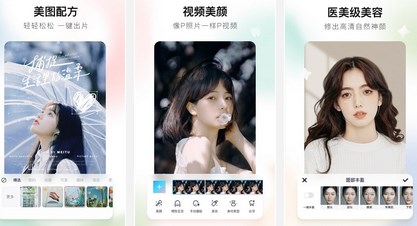
1.安装并打开美图秀秀APP,选择【图片美化】功能,前往修图页面中;
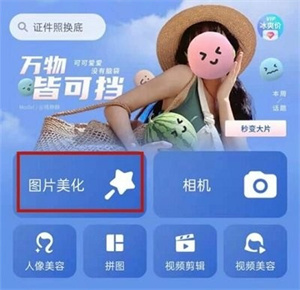
2.接着点击一张需要处理的图片,然后选择图片下方的【抠图】工具;

3.用户们可以手动修改抠图的区域,下图所示;
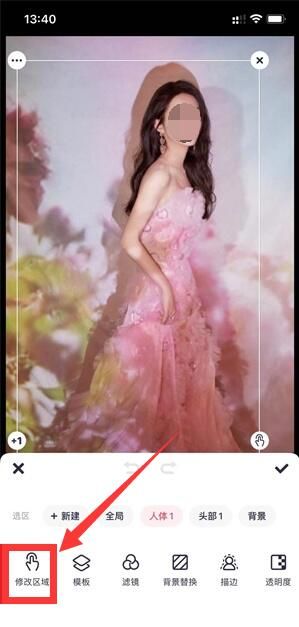
4.完成抠图之后再点击下方的【背景替换】功能;
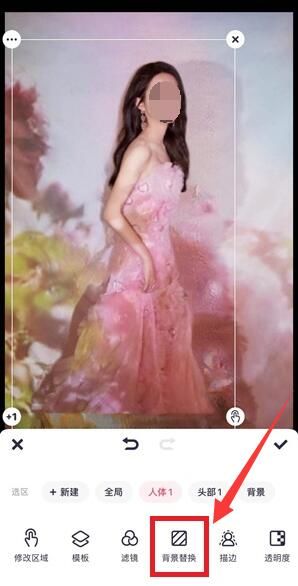
5.最后大家将其导入到另外一张图片中即可。

以上是美图秀秀APP怎么抠图到另一张照片上的详细内容。更多信息请关注PHP中文网其他相关文章!
声明:
本文转载于:doyo.cn。如有侵权,请联系admin@php.cn删除

